
需要在您的 iPhone 上找到相似的照片嗎?iOS 確實很容易自動找到重複的照片,但對於相似的照片就沒有相同的功能。
並且在許多情況下,從視覺上看完全相同的照片還是會被iOS認定為相似照片。這使得你的媒體庫很容易充滿重複的照片,而你無法輕鬆找到或刪除它們。
本指南旨在幫助您解決這個問題。本文將向您介紹在 iPhone 上找到相似照片的5個智慧且方便的方法,並簡要介紹這些照片通常來自何處。
目錄
類似照片的常見來源
iOS 將類似的照片視為完全不同於重複的照片,因此類似的照片不會出現在 Photos 應用程式的重複項目資料夾中。但你是怎麼一開始就產生類似照片的呢?又是什麼使它們成為“非重複”的?這裡是最常見的方式:
- 連續多張照片。 如果你拍攝了多張照片,即使它們在視覺上看起來很像(沒有相機移動、光線變化或主體變化),它們仍被視為類似照片——而不是重複照片。
- 快速連拍照片。 使用 連拍模式 拍攝照片時,iPhone 相機會連續生成多張不同的照片並將它們存儲在單一的連拍組合中。因為照片是快速連續拍攝的,所以它們可能看起來幾乎完全一樣。然而,由於它們的微小變化,它們被認為是類似照片。
- 編輯過的照片。 假設你有兩份相同的照片(這些在技術上被認為是重複的)。一旦你編輯了其中一份,即使你只是稍微裁剪了它,它們現在被認為是類似照片——而不是重複照片。
- 保存或下載的照片。 即使照片在視覺上完全相同,沒有任何變化,因為它們的元數據不同,也因此在技術上被視為類似照片(而不是重複照片)。這在你將一張照片作為文件附件保存或從 下載 其他來源保存時,經常會發生。
5 種智慧的方法尋找相似的 iPhone 照片
在本節中,我們將向您展示如何使用 5 種不同的方法在 iPhone 上找到相似的照片。 根據您的照片及其元數據,某些方法在匯總所有照片時可能比其他方法更有效。
考量到這點,有些用戶可能需要嘗試本指南中的所有方法,直到找到所有類似的照片。然而,我們確保方法 1 的成功率最高——所以從那個開始。
方法一: 使用合適的iPhone清理應用程式
在 iPhone 上找到相似照片最快最簡單的方法是使用具有此特定功能的第三方清理應用程式。
為了確保任何人都能跟隨本指南,我們會使用智慧清理: AI 設備清理應用程式。它是完全免費的,你可以在沒有任何限制的情況下使用它的所有功能,而其他應用程式會限制你每次的使用次數或提供有限的試用期。
Clever Cleaner 有幾個雜物管理工具,包括一個功能完全致力於識別您資料庫中所有相似的照片並將它們歸類在一起。根據我們使用過數十個清理應用程式的經驗,Clever Cleaner 在識別實際相似的照片方面非常出色,而不僅僅是重複的照片。許多應用程式無法平衡這一點,最終將相似度很低的照片歸類在一起,或只能識別重複照片。
該應用程式是輕量級且免費的(也沒有廣告),所以試試看並跟著做:
步驟 1. 下載 Clever Cleaner: AI 清理應用程式 從 App Store 下載。在首次啟動時,Clever Cleaner 會請求您授予存取資料庫的權限。授予完全存取權限。
步驟 2. 在螢幕底部的選項中,選擇 類似 。在這個選單中,你會找到Clever Cleaner自動為你整理的所有相似照片。此時,如果你想要自動刪除Clever Cleaner找到的所有相似照片(同時保留一張“最佳”副本),可以點擊 智慧清理 。但如果你想檢視某個特定的相似照片群組,請點一下該群組。
步驟 3. Clever Cleaner 會自動從群組中選擇最好的(以最佳拍攝標籤標示),以防您想刪除其餘的部分。
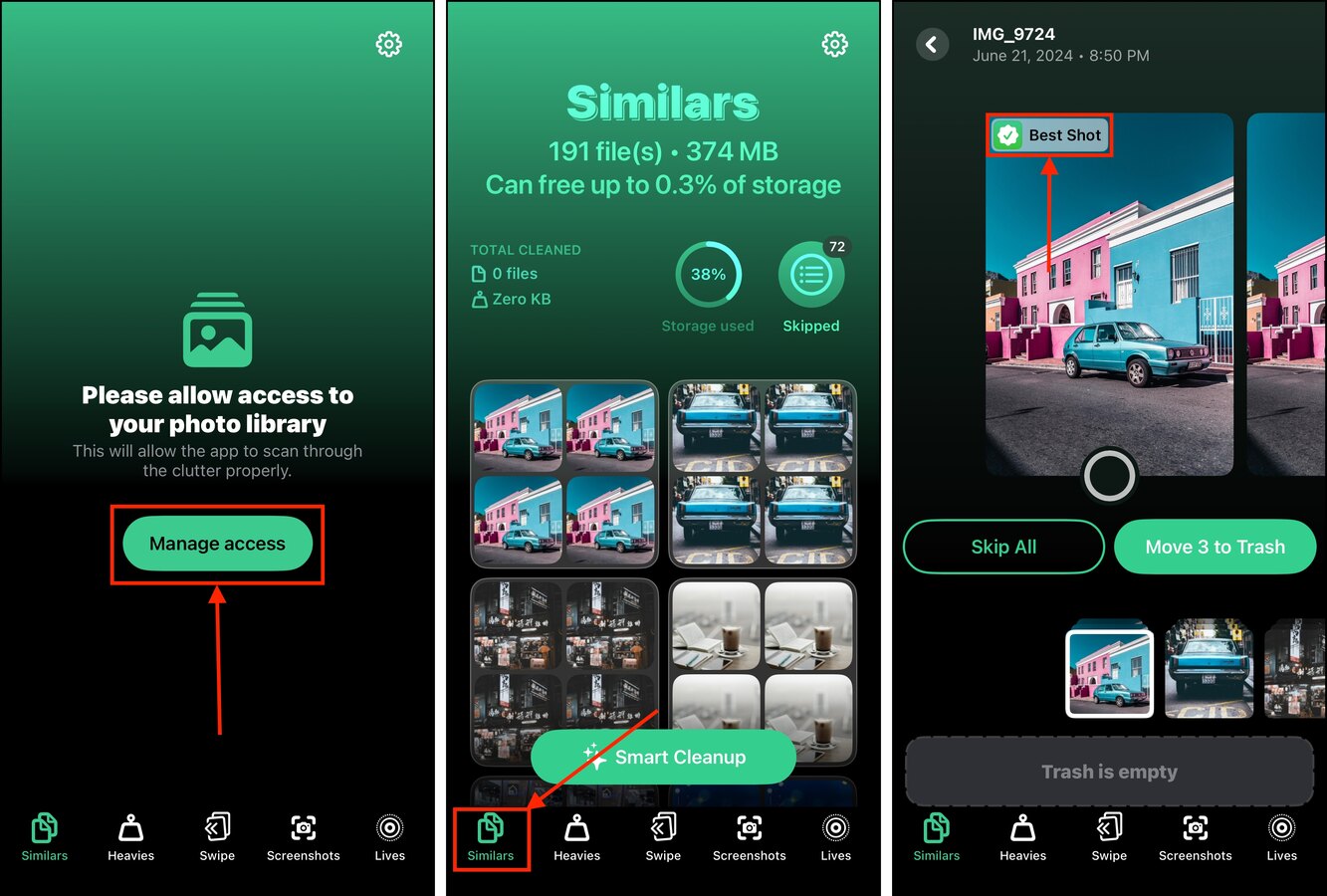
方法 2: 檢查您的連拍模式照片
連拍模式 是 iPhone 相機應用程式的一項特殊功能,可以快速連續拍攝多張照片。當你試圖捕捉移動中的物體,如運動員動作或行駛中的車輛時,它非常有用。
幸運的是,您可以通過 iOS 自動生成的其中一個集合(稱為媒體類型)輕鬆訪問所有的連拍(及其照片內容)。您不僅可以查看每張連拍照片,而且還可以選擇保留一張照片並自動刪除其餘的照片。
步驟 1. 開啟照片應用程式。
步驟 2. 在螢幕的左下角,點擊 收藏 。然後,向下捲動到 媒體類型 區域,向左滑動一次以顯示 爆裂 集合。點擊它。
步驟 3. 點擊「連拍」以查看其內容。然後,在螢幕左上角點擊 連拍 以查看所有圖片。
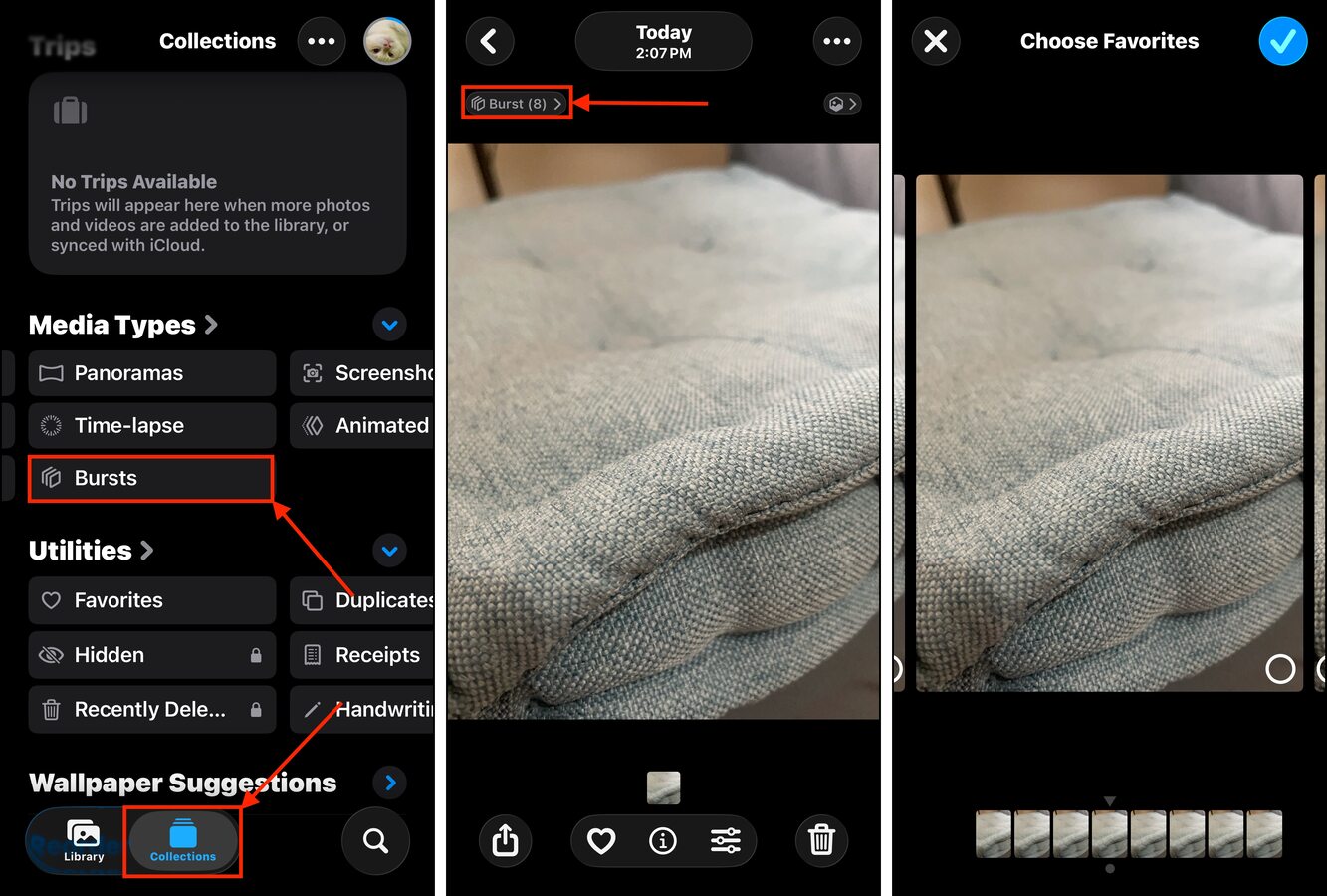
您應該會看到一組略有不同的照片。您可以選擇從連拍中移除個別照片,或保留一張照片並刪除其餘的照片。
方法 3: 在相片 App 中瀏覽您的收藏
收藏是iOS透過臉部識別、照片分析與資料分析(例如,檔案名稱、關鍵字、位置、標籤等)自動為您整理的照片群組。這些是搜尋相似照片的好地方。
在本部分中,我們將簡要討論最有可能包含類似照片的不同收藏集。
- 人與寵物: iOS會識別人臉和寵物的臉部並將其分組,讓您更容易在同一個地方找到特定人的或寵物的所有照片。如果您拍攝了某個主題的相似照片,您可能會在這裡找到它們。
- 回憶: 回憶是iOS從您的庫中分析的特定主題(人物、地點、事件、活動)的收藏。如果它們屬於特定主題,您可能會在這些收藏中找到您的相似照片——例如,它可能會整理您在足球比賽或車展上拍攝的所有照片。
- 行程: 每當您離開“家”所在的區域旅行時,此期間拍攝的照片都會被歸入自己的收藏中。如果您在假期或旅行時拍攝了相似照片,這將非常有幫助。
- 媒體類型: iOS還會根據“媒體類型”生成收藏——即視頻、自拍、Live Photos、全景照片、縮時攝影、截圖和動畫。相似照片通常具有相同的媒體類型(例如,一堆自拍),使這些收藏可能對您有用。
- 實用程式: 類似於媒體類型,實用工具是自動生成的收藏,匯總了特定類型的圖像(不屬於媒體類型)。這些包括收據、手寫照片、插圖、QR碼、導入圖像等。
方法4: 使用 iPhone 照片搜索工具
利用 iPhone 的“智能”功能(來尋找相似的照片)的更具實踐性的方法是使用相片應用程式中的進階搜尋工具。
搜尋工具允許你輸入一個或多個關鍵字,描述照片中相片應用程式可以識別的某些元素。這可以從圖像的描述詞到元數據(例如:日期、位置、標籤等)。
嘗試不同的關鍵字組合,直到所有類似的照片都出現。以下是如何使用搜尋工具的方法:
步驟 1. 開啟照片應用程式。
步驟 2. 在螢幕的右下角,點選搜尋按鈕(看起來像放大鏡)。
步驟 3. 在搜尋欄位中,添加盡可能多的關鍵字,以協助定位相似的照片。例如,關鍵字“貓”、“六月”和“2024”將篩選出所有在2024年6月拍攝的貓的照片。
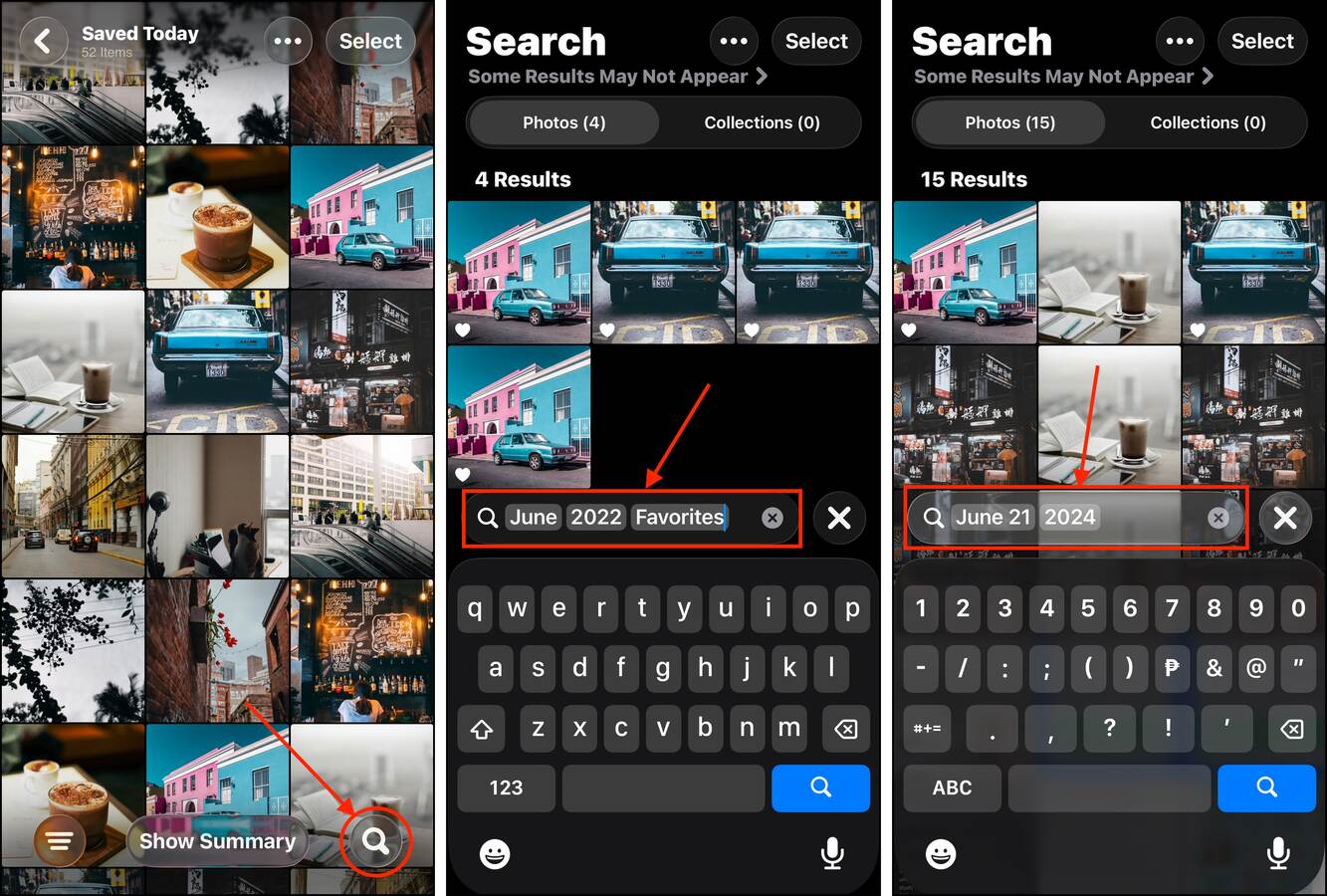
嘗試不同的關鍵字,直到找到可以顯示該特定主題或事件所有相似照片的正確組合為止。
方法 5: 在 Mac 上建立智慧型相簿
如果您擁有Mac,您可以使用macOS照片應用程式來建立智能相簿。智能相簿是一個功能,允許您根據特定的「條件」自動生成相簿。將它們視為可堆疊的過濾器,可以幫助您自動定義哪些照片應包含在相簿中。
例如,您可以選擇包含在特定日期範圍內拍攝的照片或寵物的照片。只要您能找到合適的條件組合,此方法基本上可以自動生成一個包含所有類似照片的智慧相簿。
步驟 1. 在您的 Mac 開啟相片 app。
步驟 2. 在選單列上,點擊 檔案 並選擇 新智慧相簿…
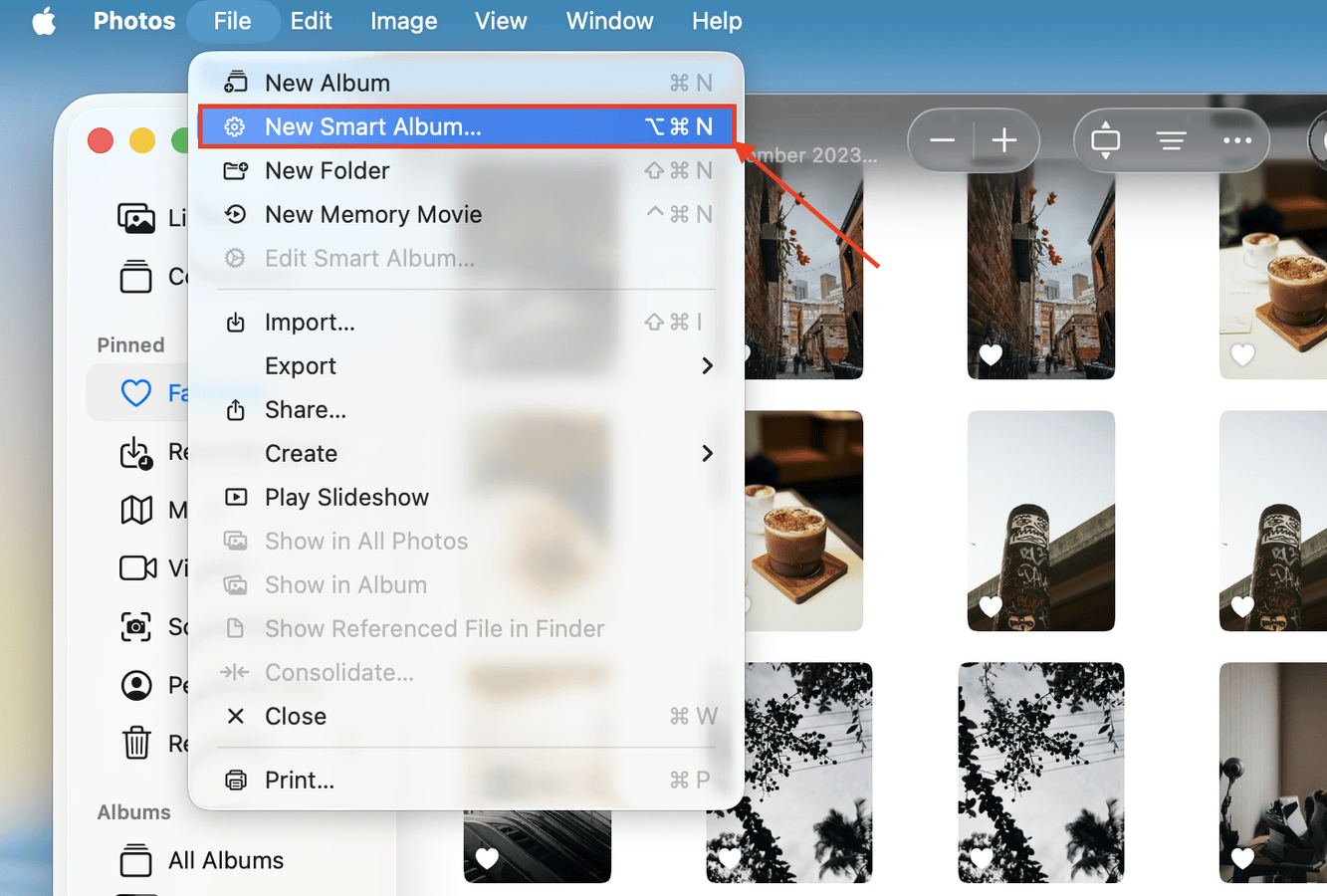
步驟 3. 為相簿選擇一個名稱。然後,使用下拉選單定義其條件。舉例來說,我會將這個相簿的條件設定為僅包含在過去30天內新增的照片,並且其標題、檔名、說明或位置中包括「車」這個字。您可以使用 + 按鈕繼續添加條件,並選擇照片必須符合 全部 或 任何 條件。一旦設置好所需條件,點擊確定。
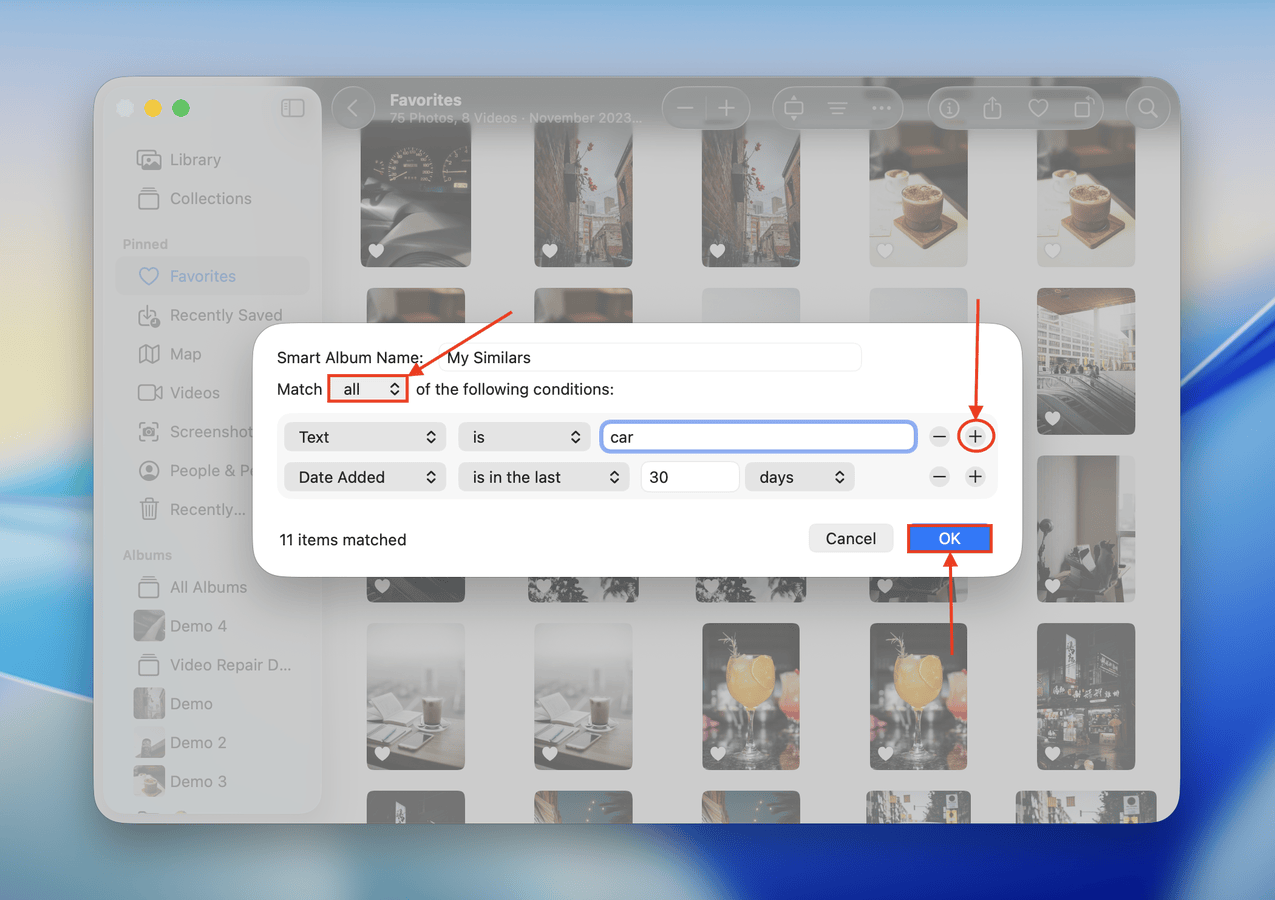
別擔心!如果您對包含的照片不滿意,您可以隨時修改智慧相簿的條件。要找到您的智慧相簿,請查看側邊欄並滾動到相簿區域的底部。
離開之前,想要更多清理 iPhone 庫的方式嗎?
除了相似照片之外,您的資料庫中可能還會堆積許多不同類型的雜亂內容,例如過時的截圖、模糊的圖片等等。如果您想了解如何找到並刪除它們的不同方法,請查看我們的指南 清理 iPhone 上不需要的照片。我們介紹了使用免費工具消除設備上所有不同類型雜亂內容的幾種方法。






